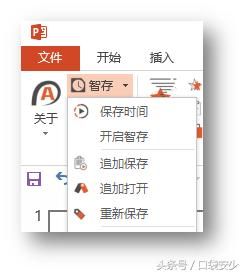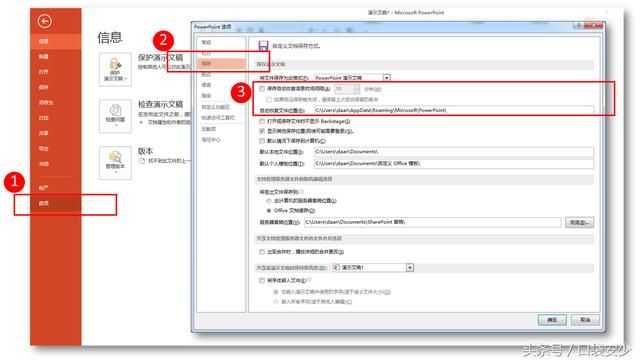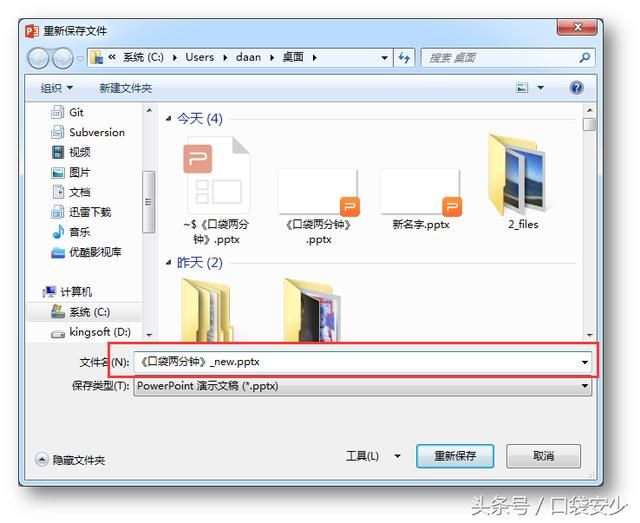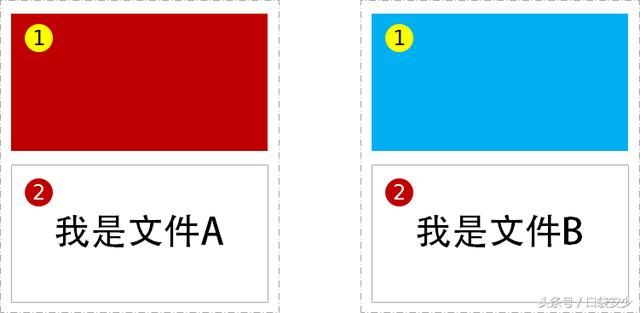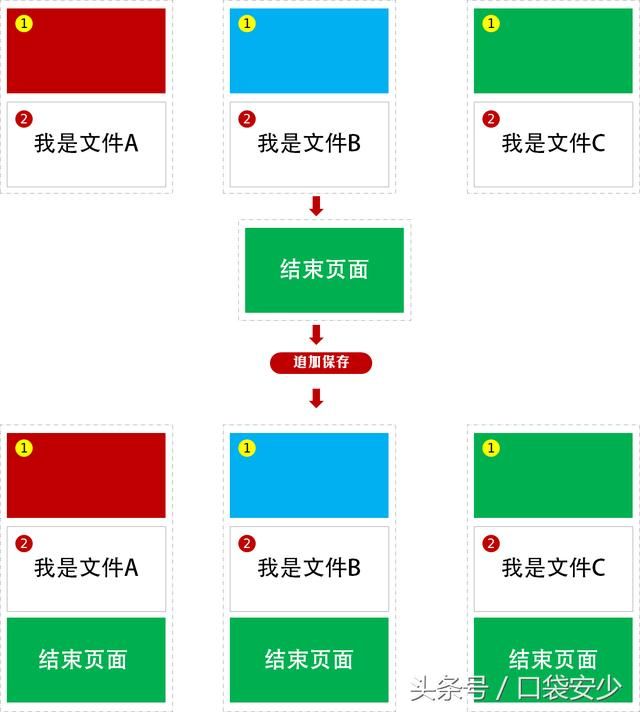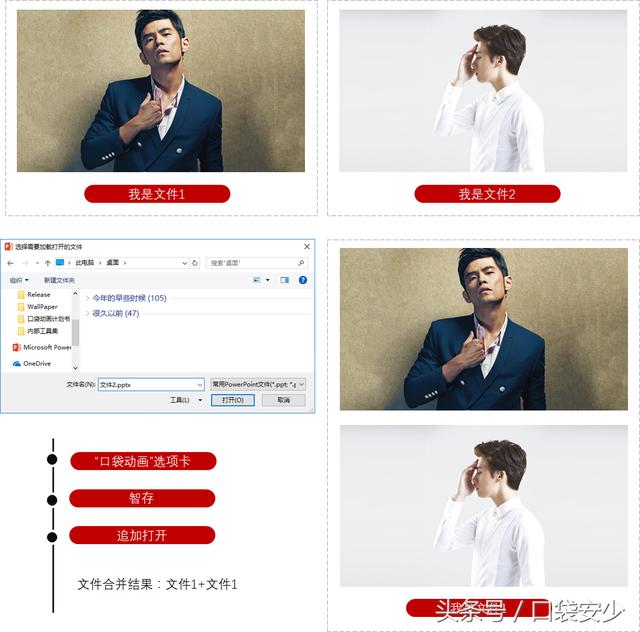技能心法:学设计,先学会文件管理。
难度指数:★☆☆☆☆
功能位置:“口袋动画”选项卡 -> “智存”
请点击此处输入图片描述
智能保存
你,是否有过这样的经历:
软件崩溃而文件没保存?
PPT虽然进行了自动保存却在恢复过程中卡死了?
这些,百分之九十九的Office人应该都有遇到或体味过,今天我来告诉你几个有意思的小功能。
问题1:忘记保存怎么破?
办法两种:Ctrl+S、自动保存。
快捷键:Ctrl+S,不多说,好习惯,大家都知道;
自动保存:系统自带的,直接设置即可。(三步设置)
请点击此处输入图片描述
问题2:PowerPoint的保存恢复卡死,太难用了?
前面说了一招系统的自动保存,能解决一些痛点,但是又会带来新的痛点,那就是--卡死。
或许是这样:
请点击此处输入图片描述
亦或许是这样:
请点击此处输入图片描述
再或许是这样:
请点击此处输入图片描述
无响应,尴尬了.....
杀手锏:智存
口袋动画智能保存,自动定时保存,没有痛苦的文件恢复过程,绝对让你的文档保存不在尴尬。
任意切换自动保存状态,直接在选项卡点击可切换开启与关闭状态(勾选 √ 表示开启)
请点击此处输入图片描述
请点击此处输入图片描述
保存时间自定义(分钟作为单位)。
特别提示:之前有群友反馈,PPT一直不在不断保存,可能就是这个间隔值太小造成的)
重命名
做PPT的人有个尴尬的地方,也是一个小需求(我经常遇到)。
有时候一份演示文档可能需要在编辑过程有需要更改名字的需求,文件本身修改名字是可以的,但是当文件被打开了,是无法修改的,又不想关闭PPT;不关闭只能另存为,但是重新保存为新的名字之后,还需要删除之前命名的文件。
所以口袋就做了一个小入口,可以针对打开的文件直接重命名。
重新保存(“口袋动画”选项卡 -> “智存”->"重新保存")
请点击此处输入图片描述
合并文件
作为Office人,我们经常还会遇到一件难点,就是如何需要把一些相同类型的文件合并在一起。
举个例子,口袋动画所有的程序图标都是增加一个功能才会去设计一个的,大量的图标我需要把他们整理在一起方便后续存档或者改善,那么这个时候,可能很多人针对这个问题会提出,只需要把所有的文件打开全部复制粘贴到一个文件中就可以,但是几个文件还能接受,如果是几十成百呢?不可能全靠手工吧?
下面给大家介绍两个好用的功能,方便理解,直接举例。
第一发:文件追加
“口袋动画”选项卡 -> “智存”->"追加保存"
玩法1:已经存在文件A,现在又新建文件B,做好之后,发现A、B文件可以合并在一起,这时候直接使用“追加保存”,就能报B文件的内容保存到A上。(单选追加)
请点击此处输入图片描述
点击"追加保存",选择你要追加的文件。(可以多选)
请点击此处输入图片描述
新的文件A:
请点击此处输入图片描述
玩法2:其实还有一种需求就是我们需要给已有文件(可能不止一个)添加一个结束页怎么办?针对玩法1,我们可以采取追加保存的时候多选就可以啦!(多选追加)
请点击此处输入图片描述
第二发:追加打开
“口袋动画”选项卡 -> “智存”->"追加打开"
其实在我们的Office使用过程处理需要把一些文件追加合并到其他文档上,还有一种需求,相当于是追加保存的“逆运算”,就是需要把已有的一些页面添加到新的文档后面,那么这就需要咱们的“追加打开”了。
玩法示例:
请点击此处输入图片描述
好了,本期关于文件大法,就到这里了,简单实用的小功能,希望能帮到小伙伴。
我是安少,口袋安少。